电脑扬声器无声的问题原因与解决方法(探寻电脑扬声器无声的常见原因)
- 数码知识
- 2024-12-11
- 45
- 更新:2024-11-19 16:19:55
在日常使用电脑时,我们有时会遇到电脑扬声器无声的情况,这不仅会影响我们的使用体验,还可能导致无法正常听取音频内容。本文将从常见原因出发,为您详细介绍电脑扬声器无声的问题及解决方法,帮助您快速解决该问题。

段落
1.音量设置问题
电脑扬声器无声的一个常见原因是音量设置问题,用户可能无意间将音量调至最低或者关闭了音量设置。此时,只需点击音量图标,将音量调至适当的大小或者打开音量即可。
2.驱动程序异常
电脑扬声器无声还有可能是由于驱动程序异常导致的。用户可以通过查看设备管理器中的音频驱动程序是否正常安装,若异常则需要重新安装正确的驱动程序。

3.扬声器连接问题
有时电脑扬声器无声可能是由于扬声器与电脑连接不良所致。用户可以检查连接线是否松动或插头是否有损坏,若有问题则重新连接或更换连接线。
4.静音开关问题
某些电脑扬声器可能配备了静音开关,如果不小心开启了静音开关,则会导致扬声器无声。用户可以检查扬声器背面是否有静音开关,若有则将其关闭。
5.音频输出设置问题
电脑扬声器无声还可能是由于音频输出设置问题导致的。用户可以通过进入控制面板或者操作系统的音频设置界面,确保选择了正确的扬声器设备并将其设为默认输出设备。
6.音频格式不匹配
有时候电脑扬声器无声是由于音频文件格式不匹配所致。用户可以尝试播放其他音频文件,若能正常播放则说明是音频文件格式的问题,可以尝试转换或下载对应的解码器。
7.耳机插孔问题
电脑扬声器无声还可能是由于耳机插孔问题所致。用户可以试着插入耳机并观察是否有声音输出,若有声音则说明插孔存在问题,需要维修或更换。
8.音频设备故障
电脑扬声器无声可能是由于音频设备故障所致。用户可以尝试将扬声器连接至其他设备上进行测试,若其他设备上能够正常工作,则可能是电脑音频设备出现故障,需要修复或更换。
9.病毒或恶意软件问题
某些病毒或恶意软件也可能导致电脑扬声器无声。用户可以运行杀毒软件对电脑进行全面扫描,清除任何恶意程序。
10.操作系统更新问题
有时电脑扬声器无声可能是由于操作系统更新导致的。用户可以尝试回滚操作系统更新或者更新最新的驱动程序,以解决该问题。
11.音频线路板损坏
某些情况下,电脑扬声器无声是由于音频线路板损坏所致。用户可以寻求专业维修人员的帮助,检修音频线路板并进行维修或更换。
12.扬声器老化
长时间使用后,电脑扬声器可能会出现老化现象,进而导致无声。用户可以考虑更换新的扬声器设备来解决该问题。
13.操作错误
有时候电脑扬声器无声可能只是因为用户的操作错误所致,例如未正确插入扬声器插头等。用户可以仔细检查自己的操作是否正确,避免不必要的麻烦。
14.系统设置问题
电脑扬声器无声还有可能是由于系统设置问题所致。用户可以检查系统的声音设置是否正确,调整相应设置以确保扬声器能正常工作。
15.寻求专业帮助
如果经过以上方法排除仍无法解决电脑扬声器无声问题,用户可以寻求专业的技术支持或者带着扬声器去专业维修店进行修理。
电脑扬声器无声可能由多种原因引起,从音量设置问题到硬件故障都有可能。在遇到这一问题时,用户可以根据本文提供的解决方法逐一排查,尽快恢复扬声器的正常工作。如果问题无法自行解决,寻求专业帮助将是一个明智的选择。
电脑扬声器无声音的解决方法
在日常使用电脑的过程中,有时候我们会遇到电脑扬声器无法正常发出声音的问题。这种情况可能是由于硬件故障、驱动问题、设置错误等原因引起的。本文将为大家提供一些常见的解决方法,帮助您快速修复电脑扬声器无声音的问题。
段落
1.检查连接线路是否松动
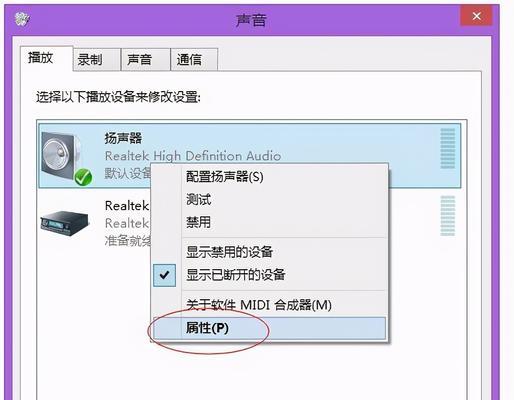
如果扬声器没有声音,首先要检查连接电脑的音频线路是否松动。确认音频线插头是否完全插入扬声器和电脑的音频接口中。
2.确认扬声器电源是否打开
有时候扬声器没有声音是因为电源没有打开,检查一下扬声器的电源开关是否处于正常状态。
3.调整音量大小
有时候电脑扬声器的音量被调整得太小,无法听到声音。可以通过调整电脑的音量控制按钮或使用键盘上的音量调整键来增大音量。
4.检查系统声音设置
有时候电脑的系统声音设置被错误地调整了,导致扬声器无法正常工作。可以通过点击任务栏上的音量图标,进入系统声音设置界面,检查音频输出设备是否选择正确。
5.更新扬声器驱动程序
扬声器没有声音可能是由于驱动程序过时或者损坏引起的。可以通过进入设备管理器,找到扬声器对应的设备,右键点击选择“更新驱动程序”,在线或手动更新驱动程序。
6.检查是否有其他音频设备冲突
有时候电脑同时连接了多个音频设备,如扬声器、耳机等,可能会导致冲突而无声音。可以在系统声音设置中选择默认的音频输出设备,将其他设备禁用。
7.重启电脑和扬声器
有时候电脑或扬声器出现临时故障导致无声音,通过重启电脑和扬声器可以尝试修复问题。
8.清除静电
静电可能会影响电脑的音频输出功能,可以尝试关闭电脑并拔下电源线,按住电源按钮5秒,释放静电后重新连接电源并开机测试。
9.检查扬声器是否损坏
如果上述方法都无法解决问题,有可能是扬声器本身出现了故障。可以尝试将扬声器连接到其他设备上进行测试,确认是否为扬声器损坏引起的无声音问题。
10.使用系统自带的故障排查工具
一些操作系统自带了音频故障排查工具,可以通过运行这些工具来检测和修复音频问题。
11.检查应用程序的音频设置
某些应用程序可能会独立设置音频输出设备,导致扬声器无声音。在应用程序的设置中检查和调整音频输出设备。
12.确认电脑是否静音模式
电脑可能会被设置为静音模式,导致无法发出声音。检查一下电脑的静音设置,将其关闭。
13.卸载冲突的应用程序或插件
有时候安装的应用程序或插件与音频设备发生冲突,可以尝试卸载或禁用这些冲突的程序。
14.重装操作系统
如果以上方法都无法解决问题,可以考虑重装操作系统来修复可能存在的系统故障。
15.寻求专业帮助
如果您仍然无法解决电脑扬声器无声音的问题,建议咨询专业技术人员或联系电脑厂商的客户服务部门进行进一步的故障诊断和解决方案。
当电脑扬声器没有声音时,可以通过检查连接线路、调整音量大小、更新驱动程序等方法来解决问题。如果问题仍未得到解决,可以考虑卸载冲突的应用程序、重装操作系统或寻求专业帮助。希望本文的解决方法能够帮助到遇到这一问题的读者,使电脑恢复正常的音频功能。











